Содержание
Зачем нужны шаблоны файлов Android Studio
Android Studio имеет в арсенале функции создания шаблонов, которую я довольно часто использую, чтобы ускорить процесс разработки. Каждый маломальский разработчик использует шаблоны, не понимая, что может сделать с ней гораздо больше. Когда мы использовали шаблоны файлов, — это когда мы щелкаем правой кнопкой мыши на пакет в Android Studio, чтобы создать файл Class, Activity, Fragment или Interface. Android Studio позволяет нам изменять эти шаблоны файлов и даже создавать собственные. Каждый раз, когда мы создаем новый interface или class из контекстного меню, мы используем соответствующие файлы шаблонов. Вот пример:
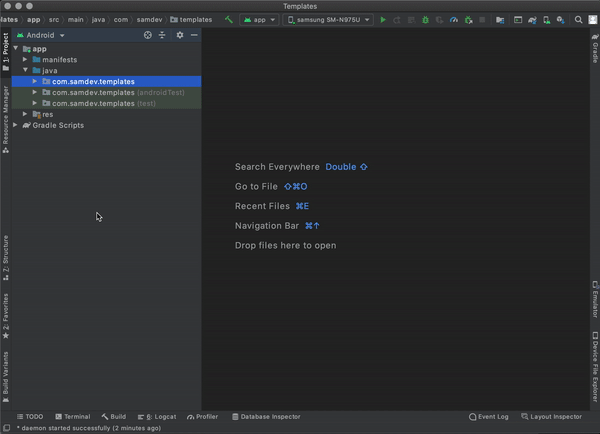
Как открыть окно шаблонов
Для того, чтобы открыть окно шаблонов нужно пройти:
File -> Settings -> (Editor -> File and Code Templates)

Создадим новый шаблон
Чтобы создать собственный настраиваемый шаблон, в окне File and Code Templates, нажмите значок «+» в верхнем левом углу (выше помечено как Добавить). Далее следует ввести название файла и его расширение (kt для Kotlin и java для Java).
Как написать шаблон
Шаблон это не просто копия кода, в него можно встраивать переменные, которые впоследствии заполняются при использовании шаблона. Ниже вы все увидите.
Давайте создадим шаблон MyAdapter – это адаптер для RecyclerView.
#if (${PACKAGE_NAME} && ${PACKAGE_NAME} != "")package ${PACKAGE_NAME} #end
import android.view.LayoutInflater
import android.view.View
import android.view.ViewGroup
import androidx.recyclerview.widget.RecyclerView
import ${PACKAGE_NAME}.databinding.LayoutUserListBinding
class ${NAME} : RecyclerView.Adapter<MyViewHolder>() {
var ${USER_LIST} = mutableListOf<${USER_CLASS}>()
var clickListener: ListClickListener<${USER_CLASS}>? = null
fun set${USERS}(${USERS}: List<${USER_CLASS}>) {
this.${USER_LIST} = ${USERS}.toMutableList()
notifyDataSetChanged()
}
override fun onCreateViewHolder(parent: ViewGroup, viewType: Int): MyViewHolder {
val view = LayoutInflater.from(parent.context).inflate(R.layout.${LAYOUT_USER}, parent, false)
return MyViewHolder(view)
}
override fun getItemCount(): Int {
return ${USER_LIST}.size
}
override fun onBindViewHolder(holder: MyViewHolder, position: Int) {
val ${_USER} = ${USER_LIST}[position]
holder.binding.run {
textLocation.text = ${_USER}.location
layout.setOnClickListener {
clickListener?.onClick(${_USER}, position)
}
imgDelete.setOnClickListener {
clickListener?.onDelete(${_USER})
}
}
}
fun setOnItemClick(listClickListener: ListClickListener<${USER_CLASS}>) {
this.clickListener = listClickListener
}
}
class MyViewHolder(view: View): RecyclerView.ViewHolder(view) {
val binding = LayoutUserListBinding.bind(view)
}
interface ListClickListener<T> {
fun onClick(data: T, position: Int)
fun onDelete(${USER}: T)
}
Разберём особенности шаблона
В качестве языка шаблонов используется Apache Velocity. При работе с шаблонами файлов в Android Studio существует ряд полезных предопределенных переменных, которые мы можем использовать для упрощения создания или редактирования содержимого шаблона.
Вот некоторые из этих предопределенных:
${DATE} – возвращает текущую системную дату${TIME} – возвращает текущее системное время${NAME} – определяет имя нового файла (класс, интерфейс, перечисление и т. д.)${PACKAGE_NAME} – возвращает имя целевого пакета, в котором создается новый файл класса или интерфейса${PROJECT_NAME} – возвращает имя текущего проекта${USER} – возвращает логин текущего пользователя.
#if (${PACKAGE_NAME} && ${PACKAGE_NAME} != "")package ${PACKAGE_NAME} #end
- Первое, на что мы обращаем внимание, это то, как имя пакета представлено в шаблоне. Это пример того, как мы используем упомянутую ранее
${PACKAGE_NAME}переменную . #if #endблок, который обеспечивает существование имени пакета перед его объявлением. Это необходимо, чтобы при создании класса в корневой папке проекта механизм шаблонов пропустил установку имени пакета.${NAME}переменная, которую мы также упоминали ранее как переменную, которая используется для определения имени класса.#parse– этот элемент скрипта просто позволяет нам импортировать переменную или файл, содержащий шаблон. Думайте об этом как о «суперклассе», любые шаблоны, которые существуют в указанном файле (File Header.java), будут применяться в файле шаблона, который на него ссылается.
class ${NAME} : RecyclerView.Adapter<MyViewHolder>() { ...
${NAME} – тут подставляется название класса
var ${USER_LIST} = mutableListOf<${USER_CLASS}>()
${USER_LIST} – это собственная переменная для названия коллекции List
${USER_CLASS} – это название data class (модели данных)
Как использовать шаблон Android Studio
Для вставки шаблона, щелкните правой клавишей по пакету в который нужно добавить шаблон и выберите New -> MyAdapter (у вас будет ваш шаблон)

Теперь шаблон просит заполнить все переменные, которые присутствуют в шаблоне и нажимаем OK.

Заключение
На этом всё, наш шаблон вставлен и заполнен новыми именами переменных. Использовать шаблонов гораздо удобнее и быстрее, чем копировать файлы и затем методом Refactor менять переменные.